Bitget
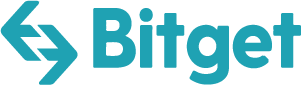
Conectando Bitget a Tealstreet
- Primero, asegúrate de haber iniciado sesión en tu cuenta de Bitget.
Considera apoyar a Tealstreet utilizando el enlace de referencia link. Los traders recibirán un 10% de descuento en las tarifas (¡tarifas más bajas ayudan a la rentabilidad del trader!).
- A continuación, inicia sesión en tu cuenta de Tealstreet.
Es una buena idea mantener abiertas las pestañas de Tealstreet y Bitget.
-
Una vez que hayas iniciado sesión correctamente en Tealstreet, navega hasta el encabezado titulado ‘Claves de API’
-
Haz clic en el botón azul titulado ‘Nueva clave de API’

- Elija Bitget en el menú desplegable.
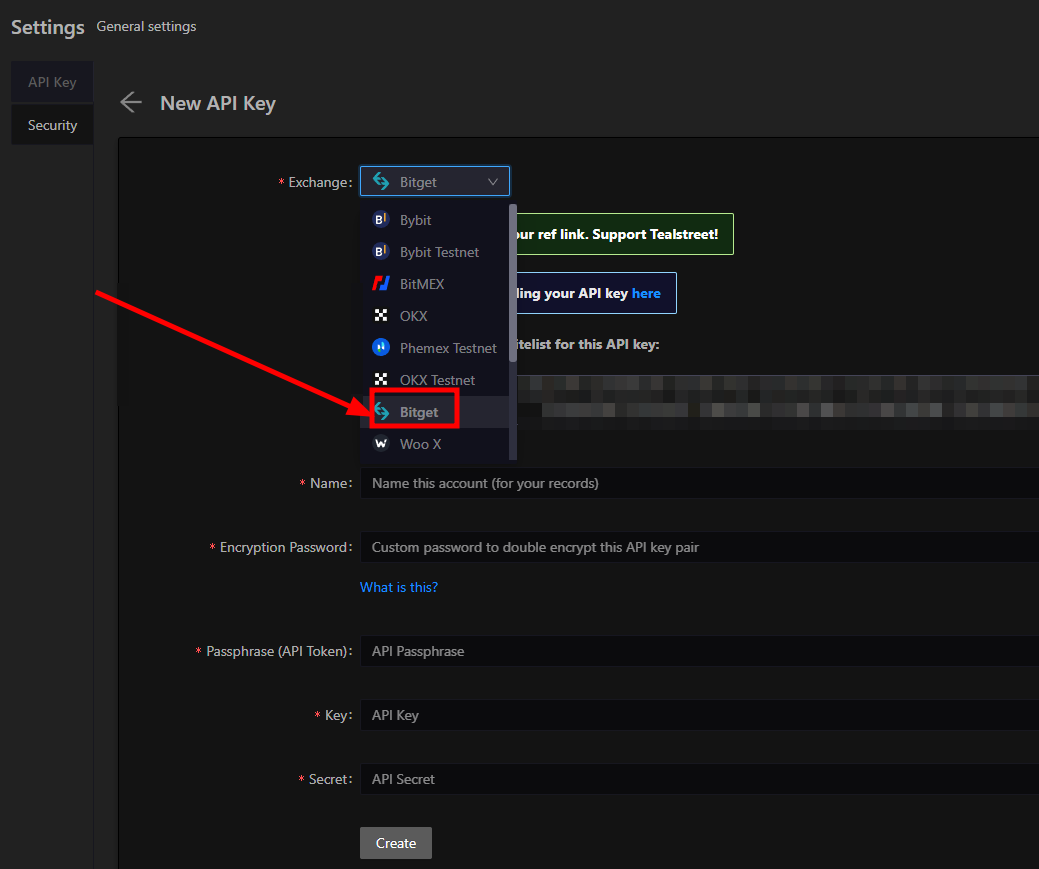
-
Ahora estás listo para generar las claves API dentro de tu cuenta de Bitget. Dirígete a la pestaña Bitget y:
- Haz clic en el icono de usuario.
- Selecciona Gestión de API en el menú desplegable.
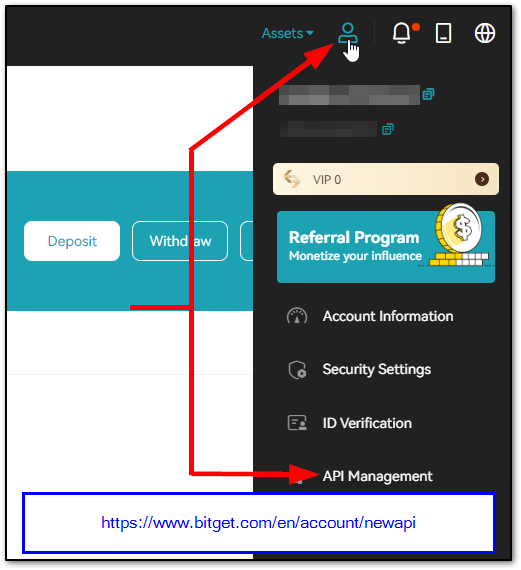
- En la página de Clave de API, haz clic en el botón Crear nueva clave para iniciar el proceso de creación de la clave.
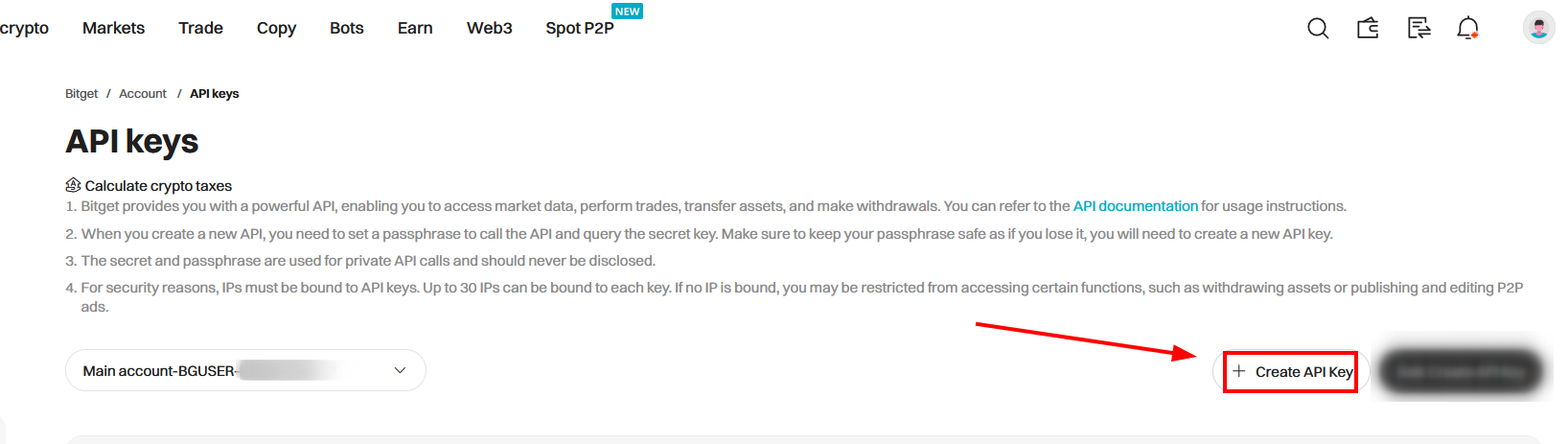
- Elija Clave API generada por el sistema
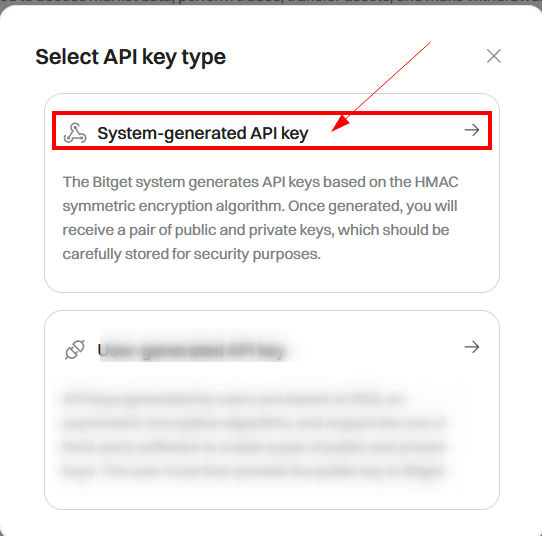
Puedes acceder a esta página directamente navegando a este enlace
Crear una nueva API
- Ahora estás listo para elegir la configuración de tu par de claves API de Bitget.
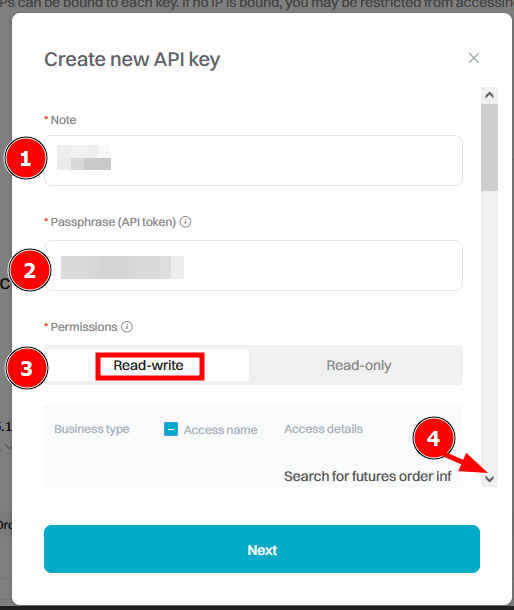
-
Elija un apodo para el par de claves API en Bitget. Esto solo se mostrará en el sitio web de Bitget, en la página de administración de API. No es necesario que coincida con el apodo que utiliza en la terminal de Tealstreet y puede ser cualquier cosa que desee.
-
Cree una 'Frase de contraseña de API'. La frase de contraseña debe tener al menos 8 caracteres de longitud. Use solo letras o números. No use símbolos ni caracteres especiales.
- ¡Guarde la 'Frase de contraseña de API' en un lugar seguro! Necesitará ingresar esta frase de contraseña dentro de la terminal de negociación de Tealstreet.
-
Selecciona el permiso 'Lectura-Escritura'
-
Desplázate hacia abajo
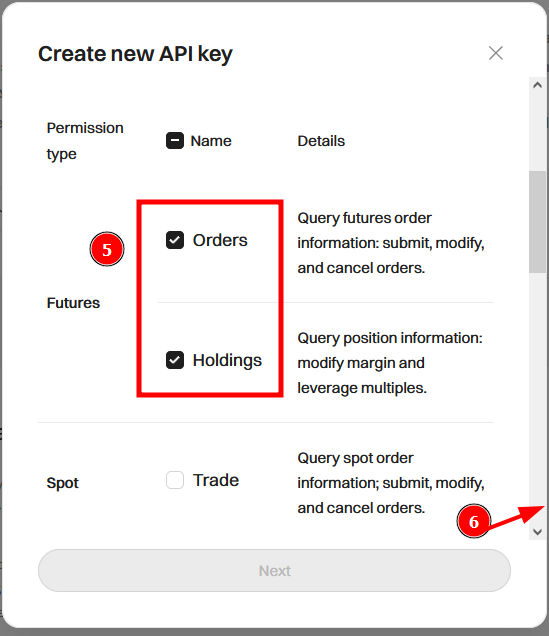
-
Elija el permiso Órdenes y Posiciones bajo la categoría de futuros.
-
Desplázate hacia abajo.
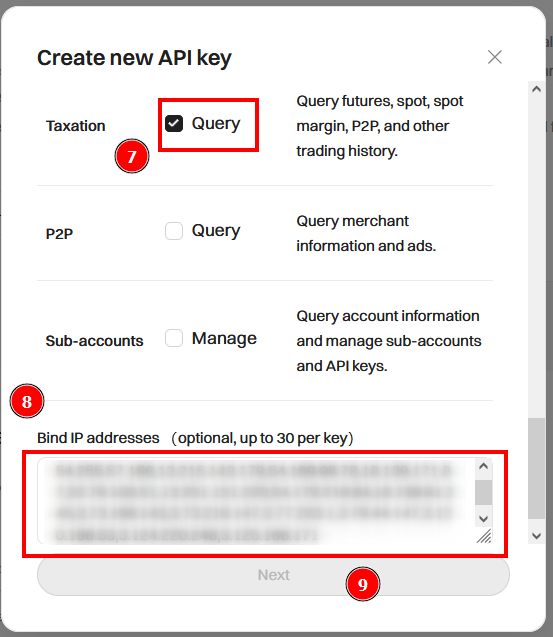
- Selecciona el permiso 'Búsqueda' bajo la categoría de Impuestos.
Este permiso es necesario para la funcionalidad de historial de posiciones y registro, sin embargo, si no te importan esas características, puedes omitir este permiso.
- Copia y pega las direcciones IP que se enumeran dentro de la terminal de negociación de Tealstreet una vez que hayas seleccionado Bitget en el menú desplegable.
- Haz clic en el botón 'Portapapeles' desde dentro del terminal como en la imagen de abajo.
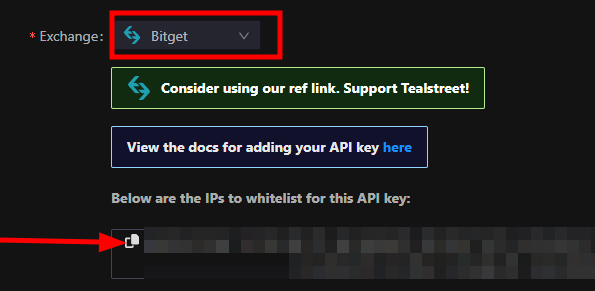
- Haz clic en 'Siguiente' para finalizar el proceso de creación de la API.
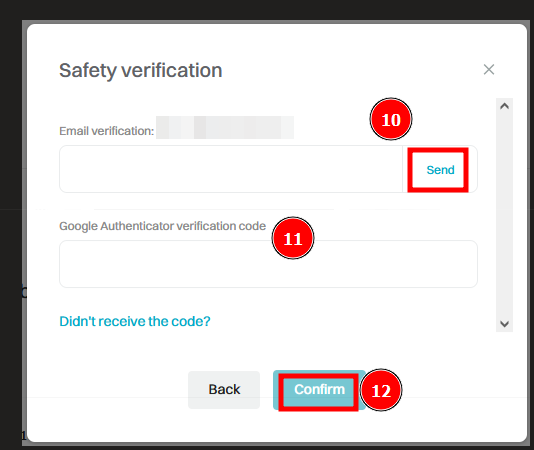
-
Haz clic en el botón 'Enviar' para obtener un código en tu cuenta de correo electrónico y luego coloca este código en el cuadro de verificación de correo electrónico.
-
Ingresa tu código de autenticación 2FA.
-
Haz clic en 'Confirmar' después de completar todos los campos necesarios y Bitget generará tu clave API.
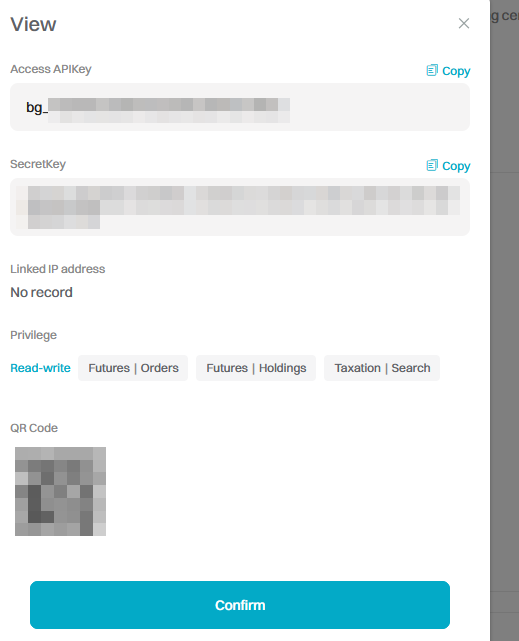
- Mantén seguros tus API Key y SecretKey, los usaremos para terminar de vincular la API a Tealstreet.
Nunca compartas tus claves API con nadie.
Conexión a Tealstreet
Una vez que hayas creado la clave API en el sitio web de Bitget, estás listo para completar la información en la página de CLAVES API de Tealstreet.
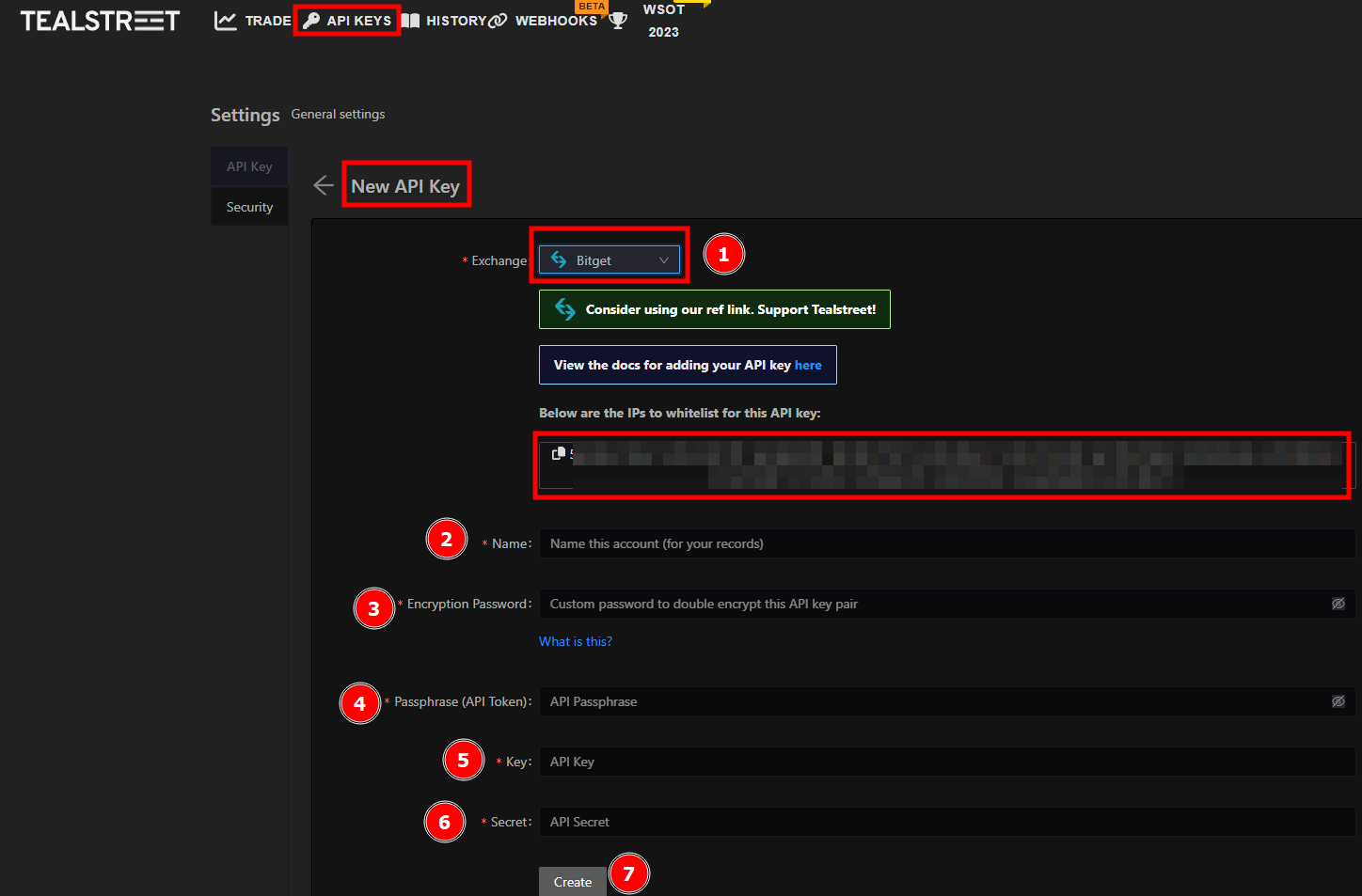
-
Asegúrate de tener Bitget seleccionado como el exchange.
-
Elige un apodo para tu clave API de cuenta Bitget. El apodo solo es visible dentro de Tealstreet. No es necesario que coincida con el apodo que elegiste en el sitio web de Bitget.
-
Elige tu Contraseña de Encriptación. ¡Recuerda guardarla en algún lugar seguro! Necesitarás ingresar esta contraseña cuando navegues de regreso a la página de negociaci�ón de la terminal de negociación.
-
Pegue su frase de contraseña de Bitget aquí.
-
Pegue la clave API proporcionada por Bitget aquí.
-
Pegue la clave secreta API proporcionada por Bitget aquí.
-
Haga clic en 'Crear'.
Lee más sobre el sistema de contraseña de encriptación de Tealstreet aquí.
Asegúrate de no confundir la clave API y la clave secreta API. La conexión de tu cuenta de intercambio Bitget a Tealstreet no funcionará si estos campos no se ingresan correctamente.
Si todos los detalles son correctos, habrás vinculado correctamente tu cuenta de Bitget a Tealstreet. Navega hasta la página de 'Trade' de Tealstreet y selecciona la cuenta de Bitget en el menú desplegable. Si se ha vinculado correctamente, verás tu saldo/collateral aparecer en la ventana de Margen de Tealstreet. ¡Feliz trading!
Configuraciones específicas de Bitget
Con Bitget en Tealstreet, puedes ajustar el comportamiento de los Stops de varias maneras.
- Puedes ajustar la funcionalidad de Stoploss de Bitget yendo a las opciones de negociación de la terminal.
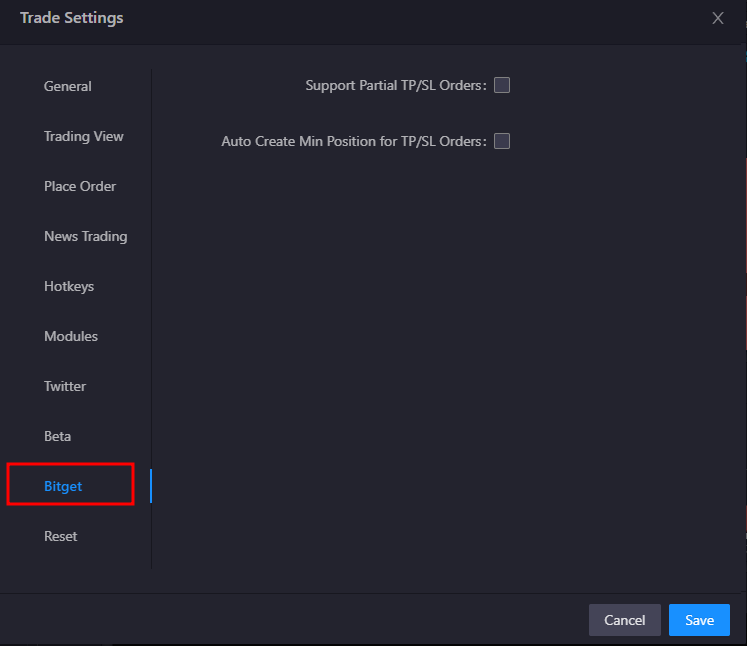
- Por defecto, Bitget ejecutará stops infinitos, lo que significa que cerrará completamente toda tu posición.
- Si deseas tener stops parciales, puedes habilitar la opción Soporte para órdenes parciales TP/SL.
- En una actualización reciente, Bitget ha cambiado cómo funciona su funcionalidad de stoploss y no permitirá a los usuarios colocar un stoploss sin una posición activa.
- Si habilitas la opción Auto Crear Posición Mínima para órdenes TP/SL, entonces Tealstreet abrirá una orden de tamaño mínimo, lo que te permitirá colocar stoplosses.
Solución de problemas de Bitget
A continuación se muestra una lista de problemas comunes reportados para Bitget.
Mensaje de error al intentar vincular una clave API
¿Por qué a veces obtengo un mensaje de error en chino al intentar crear una clave API?
- El propio exchange envía este mensaje que se traduce como: estás restringido de realizar órdenes debido a restricciones regulatorias
- Esto puede ocurrir si el exchange detecta que estás operando desde una región restringida. Esto no es un problema de Tealstreet, sino del exchange.
Mensaje de error al intentar colocar un stoploss
¿Por qué obtengo un error de tamaño de posición insuficiente al intentar colocar un stoploss sin una posición o al intentar colocar un segundo stoploss después de que se haya abierto una posición?
- Este es un problema conocido con el exchange. El exchange no permite colocar un stoploss sin una posición, o colocar un segundo stoploss después de que se haya abierto una posición. Este no es un problema de Tealstreet, sino una elección de diseño del exchange.
Error al intentar cambiar el apalancamiento
Al intentar cambiar el apalancamiento puede que aparezca un error que indique que se necesitan permisos de escritura futuros pos.
- Compruebe que está ejecutando la última versión del terminal y que se han habilitado los permisos correctos en el proceso de creación de la API.
¿Por qué no puedo establecer stops usando límites?
En el momento de escribir esto Bitget no soporta actualmente stoplosses usando órdenes limitadas.